Es ist einfacher, Fotos, Videos oder Kontakte in deinem Galaxy-Handy/Tablet zu sichern. Viele Benutzer haben vielleicht Backups ihrer Telefonfotos auf ihren Computern oder haben ihre Telefonkontakte mit dem Google-Konto synchronisiert. Aber nicht viele von ihnen haben Backups der Nachrichten auf ihren Handys. Also, wenn die Handys/ Tablets beschädigt sind, fragen einige Benutzer verzweifelt: Wie kann ich Textnachrichten von meinem defekten Samsung-Gerät lesen oder zurückholen?
Dieser Beitrag wird eine perfekte Antwort auf die Frage mit einem Programm namens Android Datenextrahierung geben. Das Programm kann Textnachrichten von Ihrem Samsung-Handy oder Tablet erhalten, wenn der Bildschirm geknackt ist oder Ihr Gerät nicht mehr geht. Nach der Installation des Programms auf deinem Windows-PC können Sie:
Ohne USB-Debugging die Daten aus beschädigtem Galaxy-Handy/Tablet extrahieren
In Ihrem beschädigten Gerät auf dem Programm gespeicherte Textnachrichten lesen
Nur die benötigten Textnachrichten auswählen und sie auf Ihrem PC im HTML- oder CSV-Format wiederherstellen.
Klicken Sie auf Downloaden und Starten, um Nachrichten von Ihrem beschädigten Galaxy-Gerät zu erhalten.
Samsung Handy kaputt SMS-Nachrichten retten
Nachdem Sie das Android-Tool zur Abrufen defekter Daten auf Ihren Computer heruntergeladen und installiert haben, können Sie der folgenden Anleitung oder dem Video-Tutorial folgen, damit Sie SMS vom defekten Samsung Galaxy schnell retten.
Schritt 1. Das kaputtes Handy mit Android Datenextrahierung verbinden
Starten Sie das Programm auf Ihrem Computer und wählen Sie Android Datenextrahierung. Verbinden Sie dann Ihr beschädigtes Galaxy-Handy oder Tablet mit dem Computer. Klicken Sie auf Starten um weiter zu gehen.
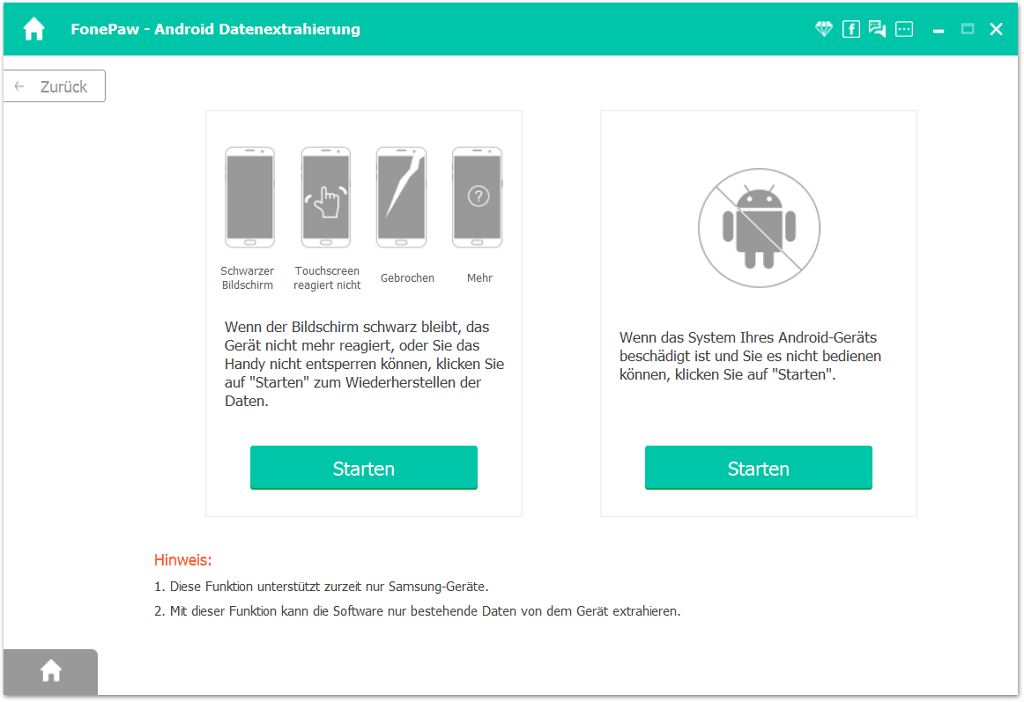
(Zur Reparatur sehen Sie: Handy gebrickt wie reparieren mit einem Klick.)
Schritt 2. Wählen Sie Gerätename und Gerätemodell
Überprüfen Sie den Gerätenamen und das Modell von Ihrem Samsung-Handy/ Tablet. Dann wählen Sie den richtigen Namen und das Modell für Ihr Gerät. Wenn Sie keine Ahnung haben, wie die Informationen Sie überprüfen können, klicken Sie auf die Fragezeichen für Tipps.
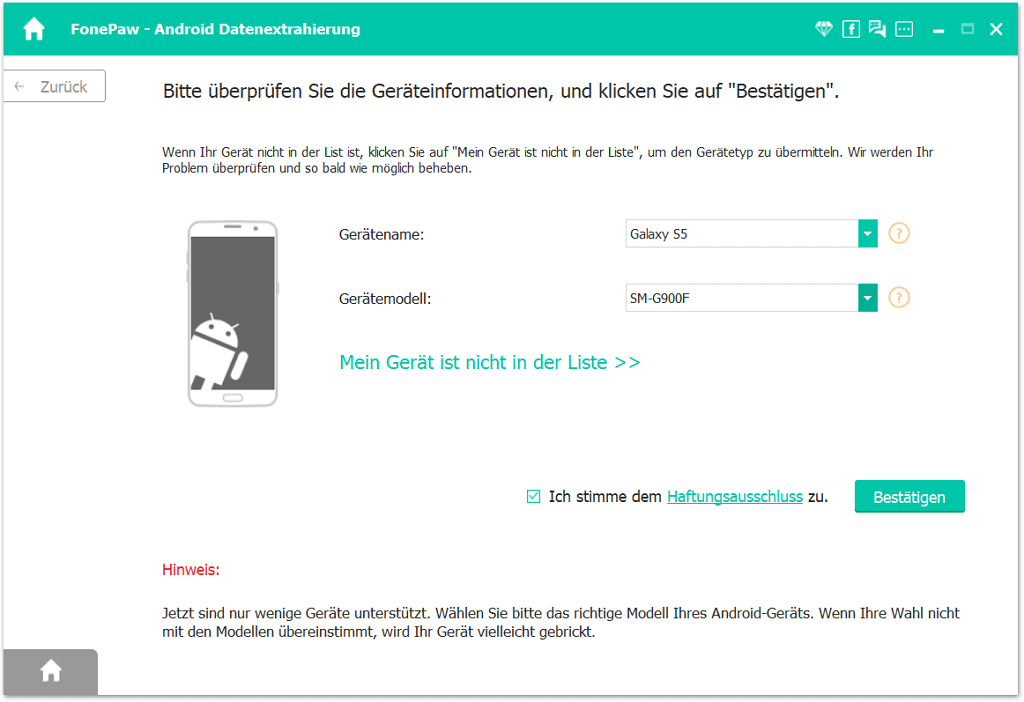
Schritt 3. Setzen Sie Ihr Samsung-Handy/Tablet in den Download-Modus
Folgen Sie den Anweisungen im Programm, um Ihr Galaxy-Gerät in den Download-Modus zu setzen. Klicken Sie dann auf Starten.
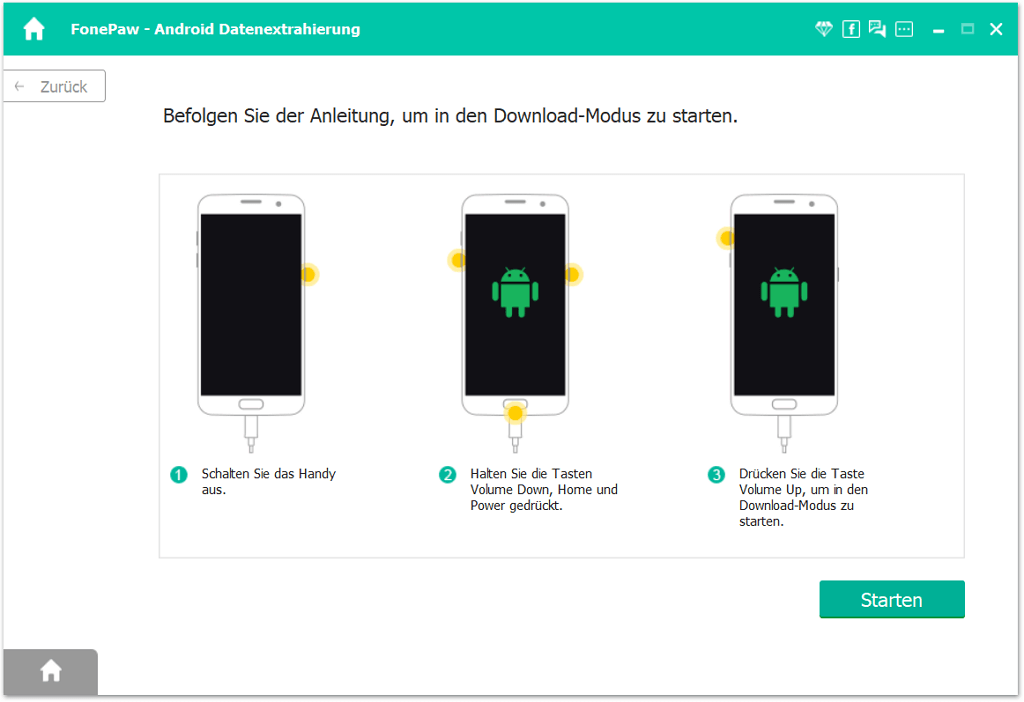
Schritt 4. Extrahieren Sie die Daten aus beschädigtem Galaxy-Handy
Im Download-Modus wird Ihr Galaxy-Handy mit einem Wiederherstellungspaket installiert. Danach wird das Programm die Daten scannen und sie aus dem beschädigten Gerät extrahieren. Die Daten werden in verschiedenen Kategorien angezeigt.
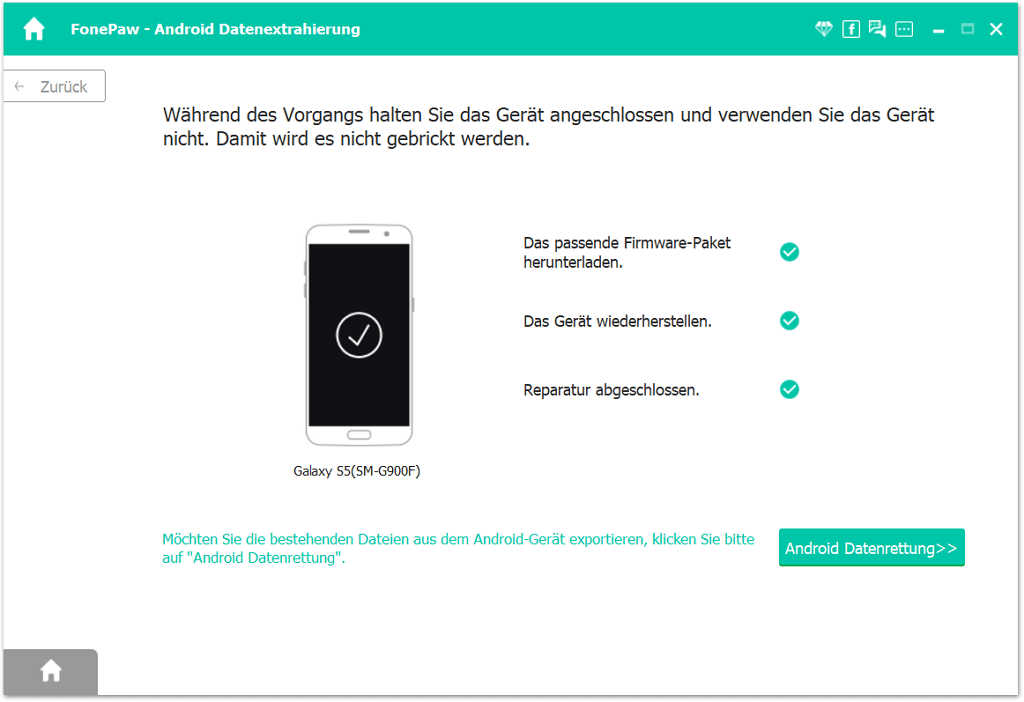
Schritt 5. Übertragen Sie die Textnachrichten auf Ihren PC
Klicken Sie nach dem Scanprozess auf Nachrichten, um die Textnachrichten zu sehen. Wählen Sie die Nachrichten aus, die Sie benötigen, und klicken Sie auf Wiederherstellen, um die Nachrichten auf Ihren PC zu übertragen.
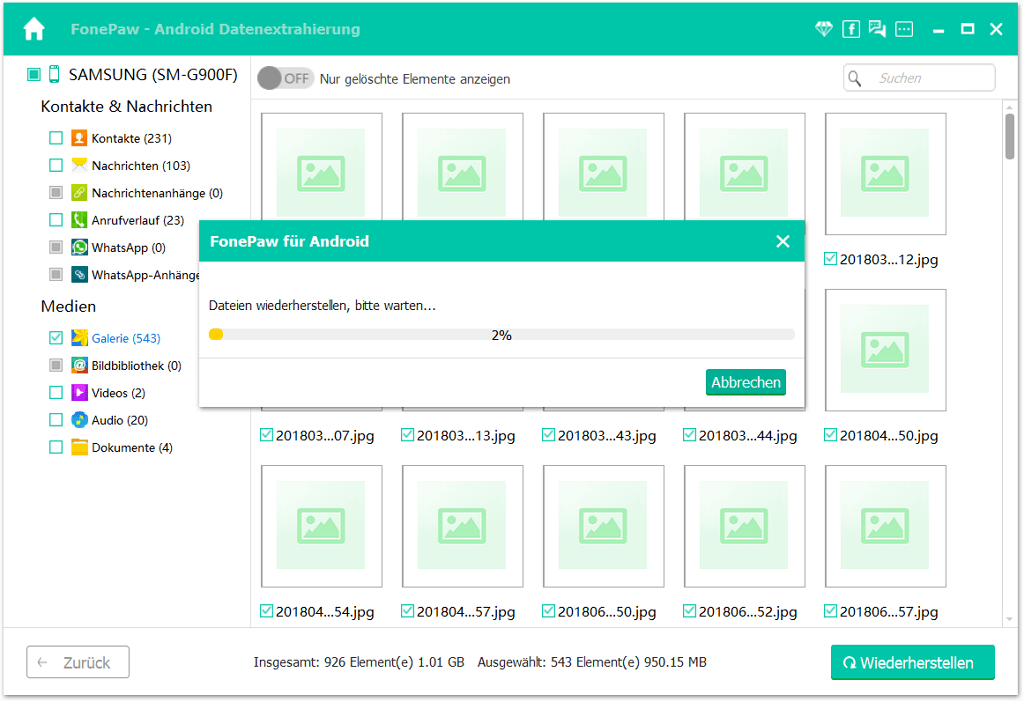
Neben SMS-Nachrichten können Sie auch WhatsApp-Nachrichten, Anrufverlauf, Fotos, Videos, Audiodateien und Dokumente von beschädigtem Galaxy-Handy mit dem Programm erhalten.
Unterstützte Geräte
Zurzeit unterstützt Android Datenextrahierung (kaputtes Gerät) die Wiederherstellung von Daten aus den folgenden Geräten. Mehr Geräte werden in der Zukunft unterstützt.
Samsung Galaxy S4/S5/S6
Samsung Galaxy Note 3/4/5
Samsung Galaxy Tab Pro 10.1
Erfahren Sie mehr über die von Android Datenextrahierung unterstützten Geräte.

- Beste Tipps
- [Komplette Anleitung] 3 Wege, Android Daten zu retten trotz kaputtes Displays
- Wie kann man ein gebricktes Handy reparieren
- Wie kann man Samsung-Daten trotz defektem Display retten
- Wie behebt man den Fehler „Recovery is not seandroid enforcing“
- Reparatur: Samsung Smartphone startet nur bis Samsung Logo
- Samsung Display kaputt Bilder retten - 3 Methoden
- Wie kann man Kontakte von kaputten Samsung retten
- Android: USB-Debugging aktivieren trotz Display Defekt und Daten retten
 iOS WhatsApp Transfer
iOS WhatsApp Transfer
